Nintendo Switch menjadi platform yang semakin populer di kalangan anak muda. Terutama, karena antarmuka yang intuitif dan kemudahan penggunaan.

Namun, itu juga memudahkan anak-anak untuk mengakses konten yang tidak pantas. YouTube menjadi cara paling menonjol untuk melakukannya.
Jadi, banyak pengguna menanyakan pertanyaan yang sama – Bagaimana cara memblokir YouTube di Nintendo Switch?
Sayangnya, Anda tidak bisa. Tetapi ada beberapa alternatif yang dekat. Mari kita cari tahu apa itu.
Alternatif 1: Batasi Konten YouTube
Meskipun Anda tidak dapat melarang YouTube sama sekali, masih ada opsi untuk membatasinya pada hal yang pantas. Jika Anda melakukannya, perangkat tidak akan menampilkan video berisi konten dewasa dan tidak pantas.
Bagaimana mungkin? Nah, YouTube dapat melakukan ini melalui berbagai data seperti judul video, deskripsi, komentar, konten, ulasan panduan, dan metadata.
Tentu saja, ini tidak berarti layanan bekerja dengan baik. Beberapa konten yang tidak pantas pasti bisa lolos dari radar. Anda juga harus mempertimbangkan bahwa orang tua memiliki opini yang berbeda-beda tentang konten yang ramah anak.
Namun, hingga opsi "blokir" muncul, ini adalah yang terbaik yang Anda miliki.
Bagaimana Cara Membatasi Konten YouTube?
Cukup mudah untuk membatasi konten YouTube. Inilah yang perlu Anda lakukan:
- Luncurkan aplikasi YouTube dari menu aplikasi Nintendo Switch Anda. (Tekan tombol A setelah Anda menyorot aplikasi).
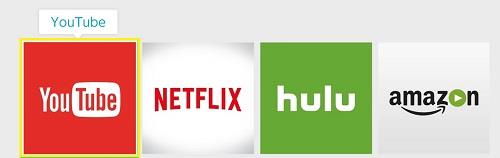
- Pilih "Pengaturan" (ikon roda gigi) di bagian bawah menu aplikasi. Anda akan melihat daftar opsi baru di sebelah kanan.
- Pilih "Mode Terbatas". (Sorot opsi dan ketuk tombol "Panah Kanan").
- Pilih "Aktif" pada layar berikut dan tekan tombol "A" pada pengontrol Anda.
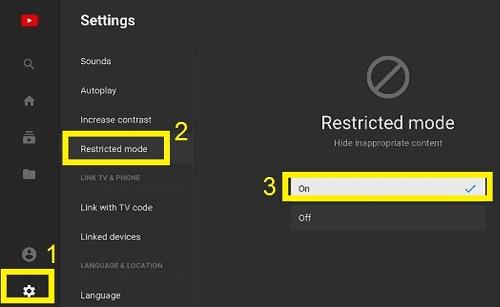
Ini harus membatasi sebagian besar, jika tidak semua, konten dewasa di aplikasi.
Alternatif 2: Tetapkan Kontrol Orang Tua
Mengatur Kontrol Orang Tua sedikit lebih rumit daripada sekadar membatasi konten YouTube.
Opsi ini memungkinkan Anda untuk melarang anak-anak Anda mengunduh game dewasa secara tidak sengaja. Dan mungkin yang lebih penting lagi, mereka tidak membelanjakan uang tanpa izin.
Namun, bagian terpenting di sini adalah Anda dapat membatasi waktu yang dihabiskan anak Anda untuk aplikasi dan game. Dan itu pada dasarnya berarti melarang YouTube juga.
Bagaimana Cara Mengaktifkan Kontrol Orang Tua?
Ada proses menyeluruh di balik pengaktifan kontrol orang tua. Inilah yang harus Anda lakukan terlebih dahulu:
- Buka "Pengaturan Sistem" dari tampilan beranda Switch Anda.
- Pilih "Kontrol Orang Tua" dari daftar.
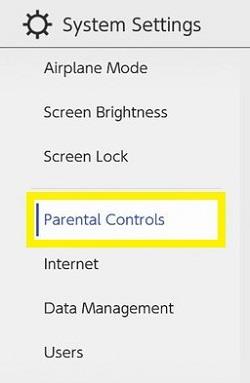
- Pilih "Kontrol Orang Tua" di layar baru di sebelah kanan. Perangkat mungkin meminta Anda untuk menutup aplikasi aktif apa pun.
Ketika Anda melakukannya, Anda dapat melanjutkan untuk mengonfigurasi kontrol orang tua secara manual.
- Ikuti petunjuk di layar untuk mengonfigurasi pengaturan kontrol orang tua Anda secara manual. Jendela "Konfigurasikan Kontrol Orang Tua" akan terbuka sesudahnya.
Penting: Anda akan menerima lansiran yang memberi tahu bahwa Anda tidak akan dapat menggunakan banyak fitur tanpa aplikasi Kontrol Orang Tua. Anda dapat menemukannya di Play Store (Android) atau App Store (iOS).
- Tekan “Saya Sudah menginstal aplikasi. Apa berikutnya?"
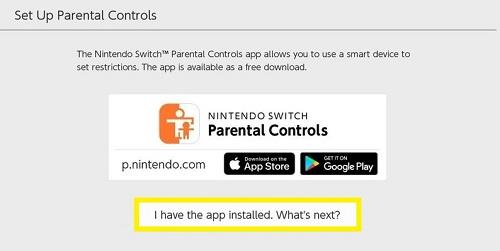
- Pilih “Masukkan Kode Registrasi”.
- Masukkan kode registrasi yang akan Anda lihat di layar ponsel cerdas Anda.
- Pilih “Daftar”.
Bagaimana Cara Menetapkan Batas Waktu Penggunaan Aplikasi?
Anda dapat menggunakan aplikasi Kontrol Orang Tua untuk membatasi waktu bermain anak Anda di Nintendo Switch. Dengan demikian, Anda tidak dapat benar-benar melarang YouTube, hanya membatasi penggunaan aplikasi secara keseluruhan.
Begini caranya:
- Buka aplikasi Kontrol Orang Tua.
- Pilih "Pilih Waktu Putar".
- Pilih waktu bermain yang Anda inginkan.
Anda dapat memilih antara penggunaan tak terbatas hingga 15 menit setiap hari. Selain itu, Anda dapat membatasi penggunaan berbagai fitur di jendela yang sama.
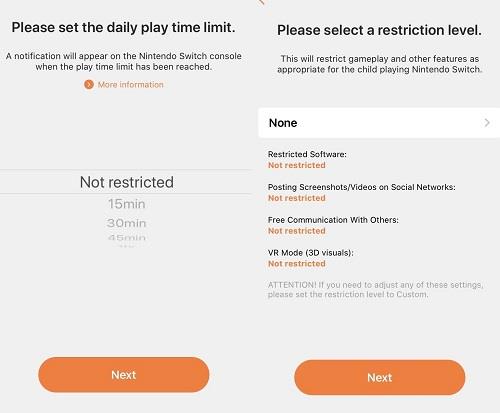
Tidak ingin anak Anda berbagi gambar dan video di jejaring sosial? Tidak ingin mereka berkomunikasi dengan orang lain? Itu semua mungkin.
Bisakah Anda Menggunakan YouTube Anak?
YouTube baru-baru ini meluncurkan aplikasi yang akan meningkatkan keamanan untuk anak-anak Anda saat online. Tidak seperti YouTube biasa, semua konten ramah anak.
Selain itu, ia memiliki segudang opsi yang membatasi atau sepenuhnya membatasi aspek tertentu dari aplikasi.
Sayangnya, masih belum tersedia untuk Nintendo Switch.
Alihkan Kontrol ke Anda
Bahkan dengan semua cara pencegahan saat ini, konten YouTube yang tidak pantas masih dapat diakses. Sampai ada solusi yang sepenuhnya memblokir akses ke YouTube, inilah yang terbaik yang dapat Anda lakukan.
Karena itu, Anda harus selalu mengawasi apa yang dilakukan anak Anda secara online. Bahkan jika Anda pikir Anda memiliki segalanya di bawah kendali.
Bagaimana Anda menyukai pengaturan pembatasan di Switch? Apakah Anda pikir Anda bisa melakukan lebih baik atau lebih buruk? Sampaikan pendapatmu pada bagian komentar di bawah ini.



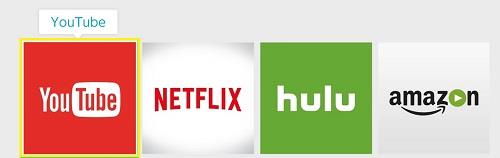
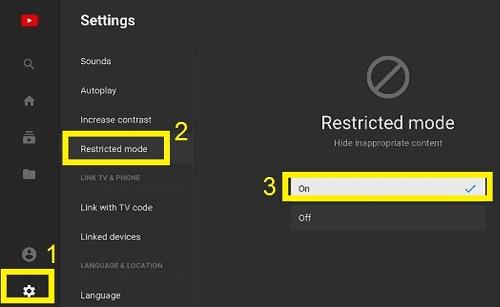
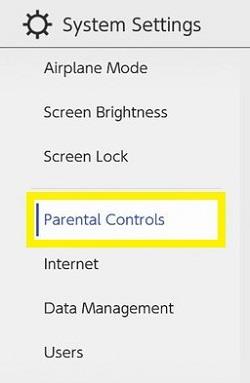
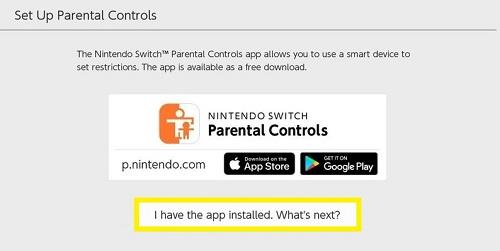
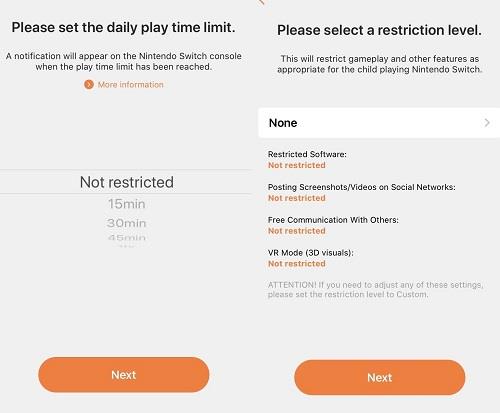






![Cara Mengubah Bahasa Di Netflix [Semua Perangkat] Cara Mengubah Bahasa Di Netflix [Semua Perangkat]](https://img.webtech360.com/resources6/s2/image-5188-0605161802346.jpg)






